怎么在win10关闭不必要的服务
分类:win10教程 发布时间:2020-08-23 09:36:00
电脑想进行优化,却不知道从何下手,从哪入手,怕乱操作导致电脑系统崩溃,不用怕,跟着小编一起往下看看吧。
1、首先我们可以将磁盘碎片整理一下,打开此电脑,打开任意磁盘,鼠标右键选择属性按钮,点击工具栏下面的优化按钮。
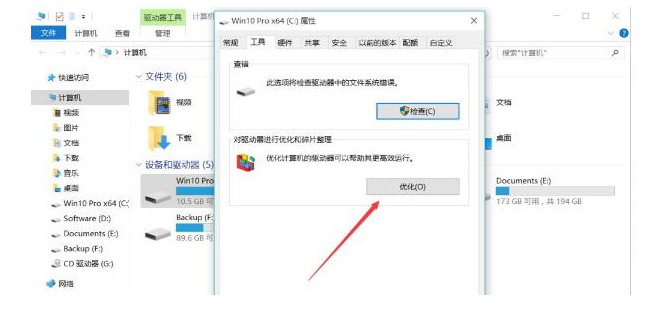
2、在弹出的页面中点击更改设置选项,将我们按计划运行前面的复选框,勾选去掉。
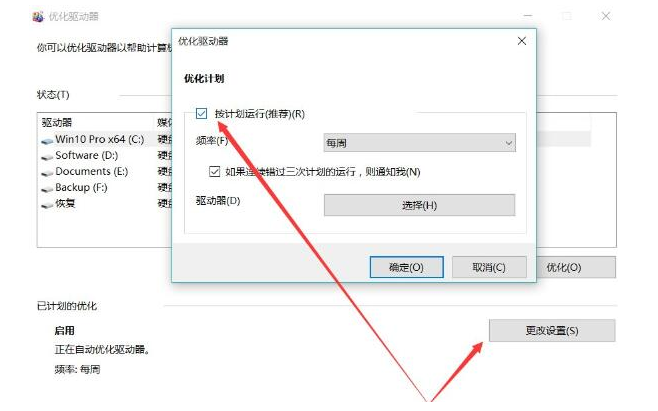
3、我们也可以关闭掉一些不要的后台应用,点击开始菜单,选择隐私。
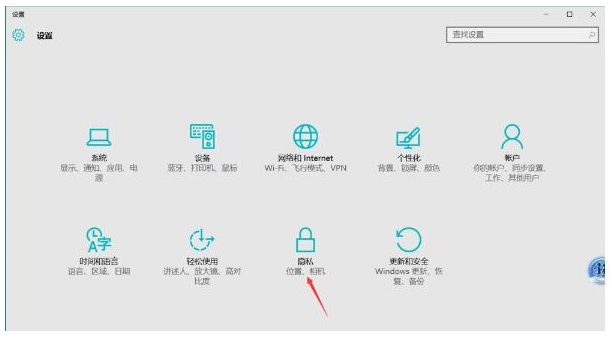
4、点击后台应用选项,关闭掉不想在后台运行的应用即可。
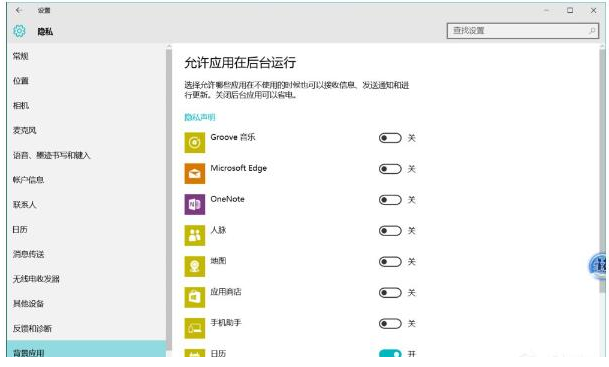
以上就是小编带来的怎么在win10关闭不必要的服务的解决方法,供给老铁们参考学习,希望能给老铁们带来帮助。






 立即下载
立即下载





 魔法猪一健重装系统win10
魔法猪一健重装系统win10
 装机吧重装系统win10
装机吧重装系统win10
 系统之家一键重装
系统之家一键重装
 小白重装win10
小白重装win10
 杜特门窗管家 v1.2.31 官方版 - 专业的门窗管理工具,提升您的家居安全
杜特门窗管家 v1.2.31 官方版 - 专业的门窗管理工具,提升您的家居安全 免费下载DreamPlan(房屋设计软件) v6.80,打造梦想家园
免费下载DreamPlan(房屋设计软件) v6.80,打造梦想家园 全新升级!门窗天使 v2021官方版,保护您的家居安全
全新升级!门窗天使 v2021官方版,保护您的家居安全 创想3D家居设计 v2.0.0全新升级版,打造您的梦想家居
创想3D家居设计 v2.0.0全新升级版,打造您的梦想家居 全新升级!三维家3D云设计软件v2.2.0,打造您的梦想家园!
全新升级!三维家3D云设计软件v2.2.0,打造您的梦想家园! 全新升级!Sweet Home 3D官方版v7.0.2,打造梦想家园的室内装潢设计软件
全新升级!Sweet Home 3D官方版v7.0.2,打造梦想家园的室内装潢设计软件 优化后的标题
优化后的标题 最新版躺平设
最新版躺平设 每平每屋设计
每平每屋设计 [pCon planne
[pCon planne Ehome室内设
Ehome室内设 家居设计软件
家居设计软件 微信公众号
微信公众号

 抖音号
抖音号

 联系我们
联系我们
 常见问题
常见问题



